用Illustrator的3D绕转功能巧绘花纹漆盘
发布时间:2015-05-12 来源:查字典编辑
摘要:本文介绍用用Illustrator的3D绕转功能巧绘美的的花纹漆盘。最终效果图如下。第一步:用Illustrator的钢笔工具绘制出碗的横截...
本文介绍用用Illustrator的3D绕转功能巧绘美的的花纹漆盘。最终效果图如下。

第一步:用Illustrator的钢笔工具绘制出碗的横截面。为下面的3D绕转做准备。
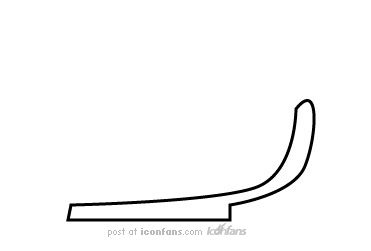
第二步:点开“效果-3D-绕转”选项,选定自己需要的角度,其它的基本默认就可以,3D绕转后将碗扩展。

第三步:慢慢调出自己喜欢的颜色,我这里就顺手选了大红色。高光部分要适当再处理。

第四步:找点图案素材贴到碗边,完成精美的小碗整体造型。



